Šablonové stránky jsou v InDesignu nezbytným nástrojem pro efektivní navrhování rozložení rozsáhlých dokumentů. To platí zejména pro brožury, kde musí být opakující se prvky, jako jsou loga, texty a formulářové rozložení, prezentovány konzistentně. V tomto návodu se naučíš, jak vytvořit šablonové stránky, integrovat čísla stránek a harmonicky koordinovat své návrhy. S cílenými kroky ti ukážu, jak si přizpůsobit svůj design a zároveň využít výhod šablonových stránek.
Klíčové poznatky
- Šablonové stránky pomáhají vkládat jednotné designové prvky na několika stránkách.
- Aktuální číslo stránky může být automaticky integrováno do dokumentu.
- Je možné šablonové stránky přizpůsobit a navíc využívat vrstvy k realizaci kreativních designů.
Podrobný návod
1. Přístup a objevování šablonových stránek
Abychom začali pracovat se šablonovými stránkami, otevři panel stránek. Zde rozpoznáš horní řadu pro šablonové stránky a pod ní uvedené stránky tvého dokumentu. Nyní vyber šablonovou stránku, kterou chceš upravit.
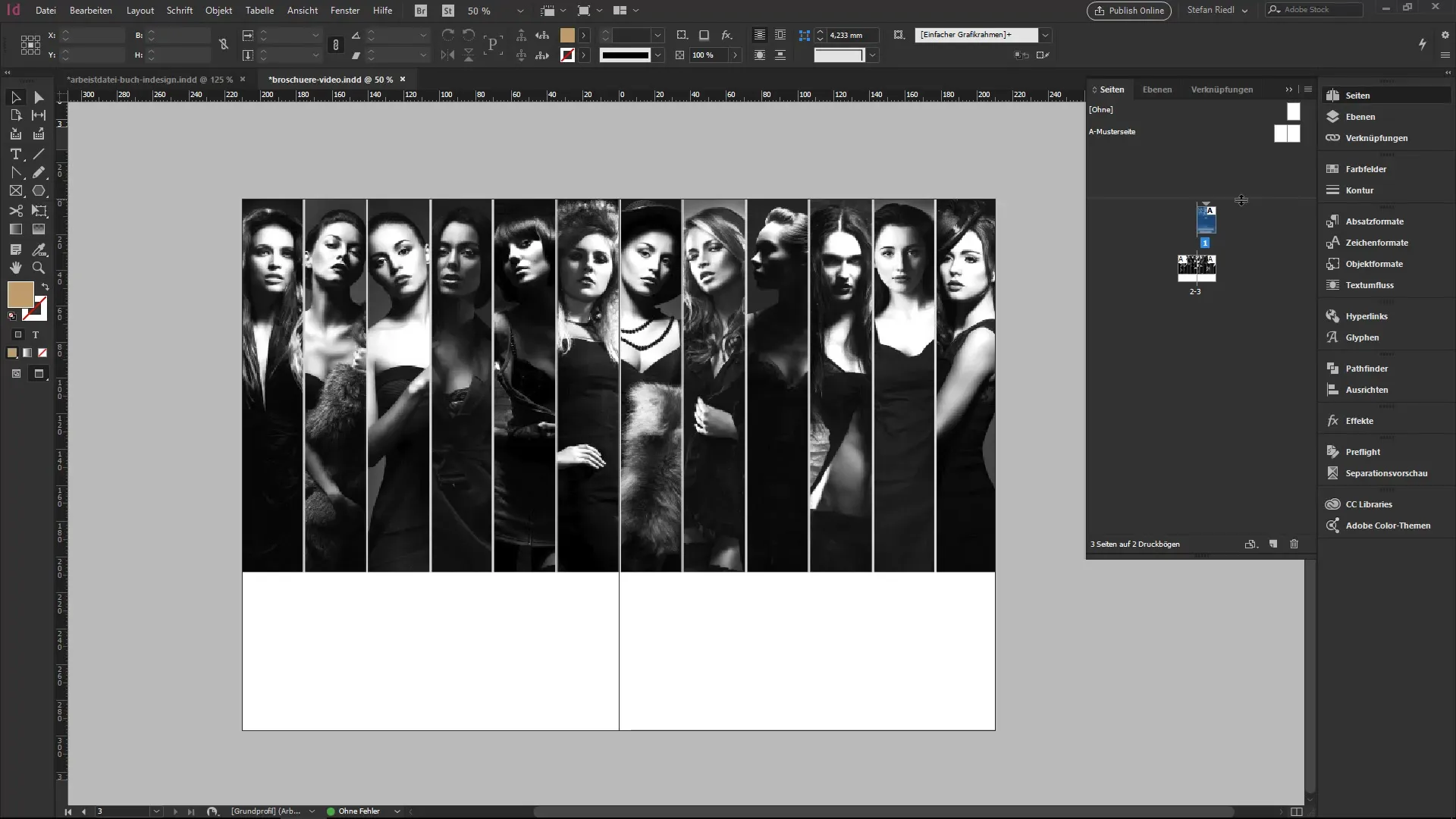
2. Přidání designových prvků
Začni s vložením designových prvků, jako je logo tvé společnosti nebo textová pole, která se mají zobrazit na všech stránkách. Umísti tyto prvky na šablonovou stránku, aby ovlivnily všechny stránky tvého dokumentu.
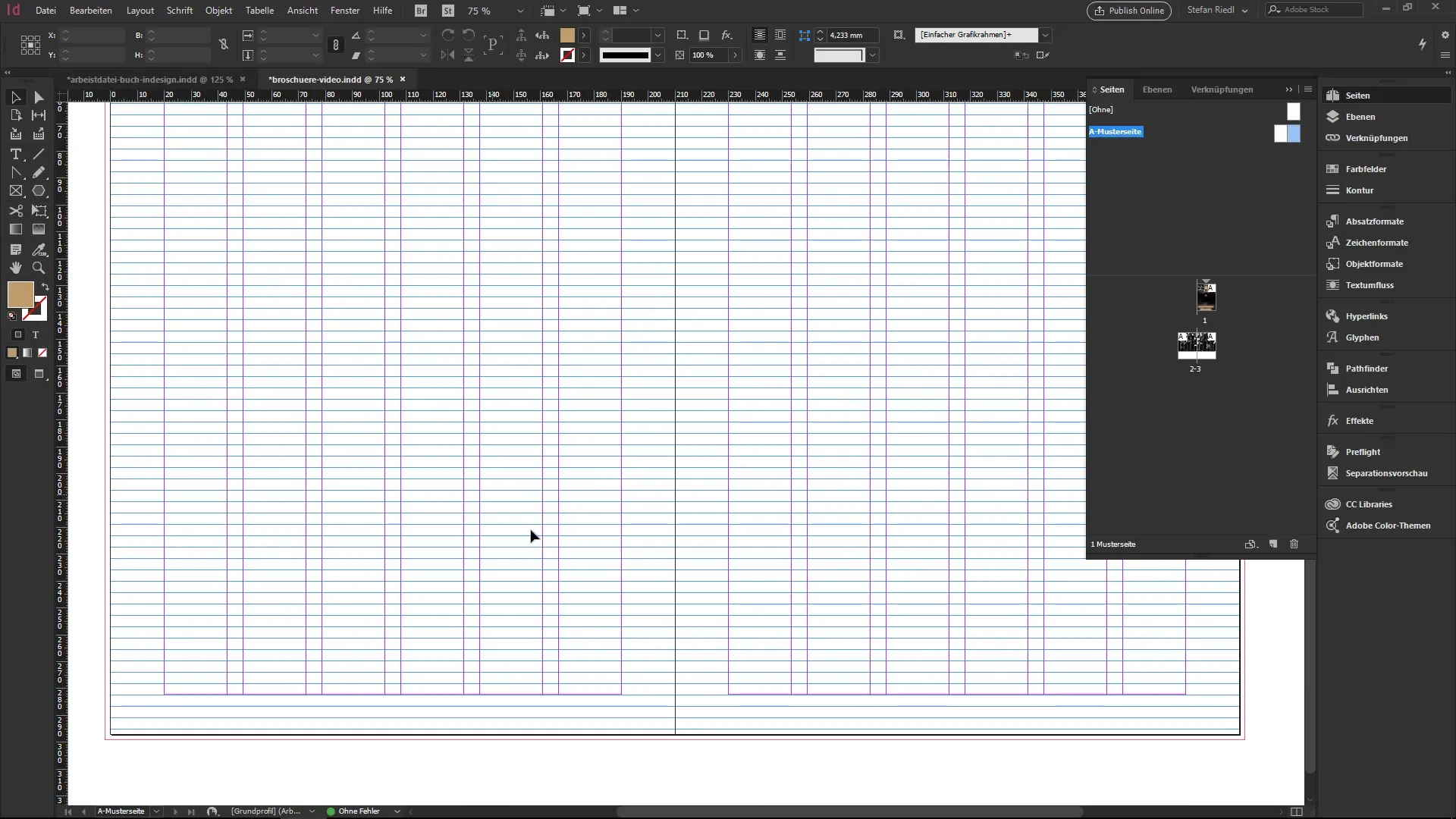
3. Výběr barev a přizpůsobení
Synchronizuj barvy designu pomocí barevných polí. Odstraň existující barevná pole a nahraď je těmi, které odpovídají tvému požadovanému barevnému schématu. Například můžeš použít černo-zlatou barevnou paletu.
4. Obdélníkový rámeček na pozadí
Vytáhni obdélníkový rámeček a vyplň jej vybranou barvou. Tento rámec bude základem, který bude na všech stránkách procházet, a zajistí harmonický celkový dojem.
5. Vytvoření textového pole pro číslo stránky
Vytvoř textové pole, které slouží jako zástupce pro číslo stránky. Můžeš napsat příklad jako „A“, který bude později nahrazen automatickým číslem stránky. Dávej pozor, aby bylo textové pole umístěno tak, aby bylo dobře čitelné.
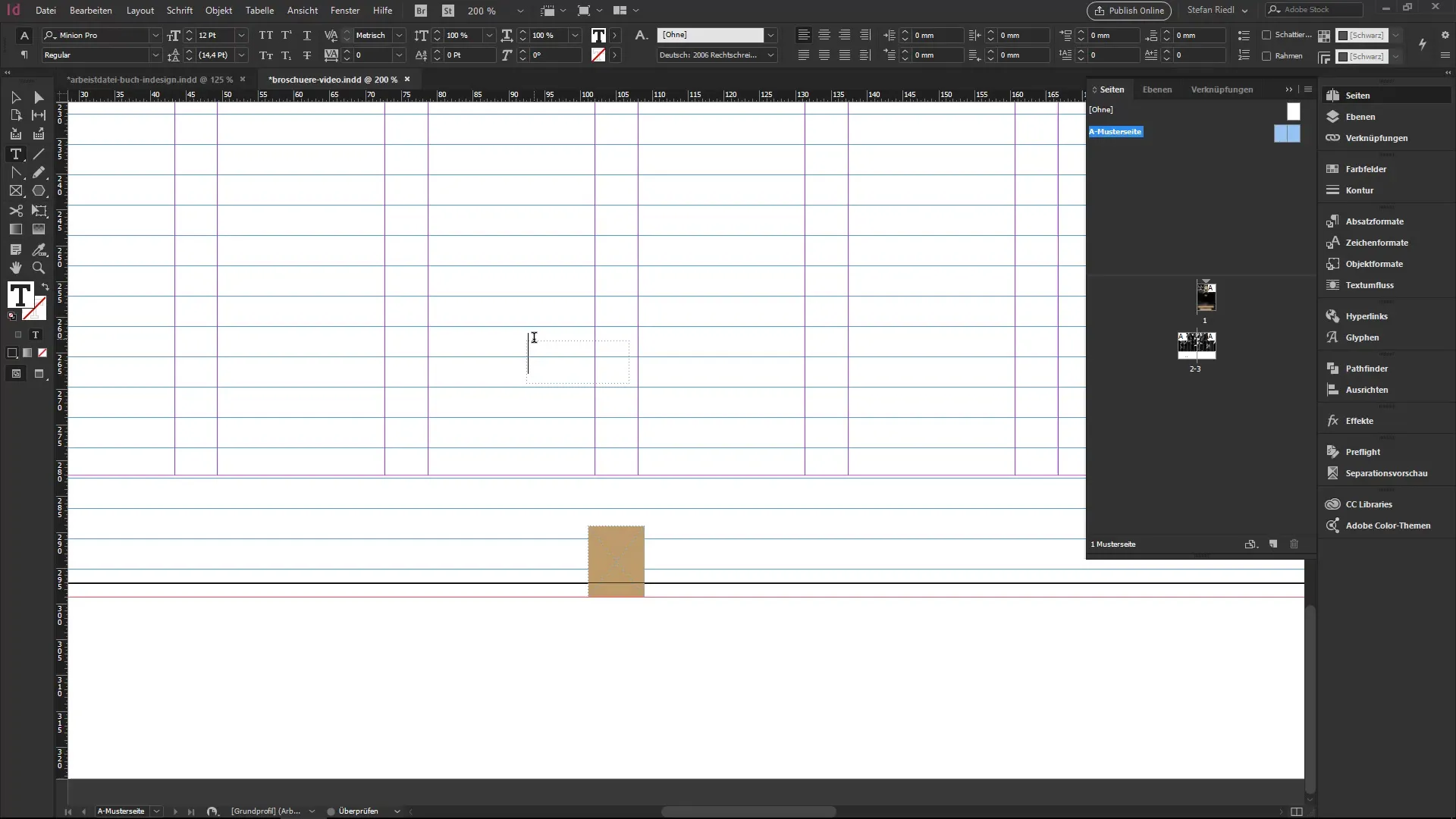
6. Vložení čísla stránky
Aby ses vložil aktuální číslo stránky do svého textového pole, jdi do hlavní navigace pod „Písmo“ a vyber „Vložit speciální znak“ následovaný „Znaky“ a pak „aktuální číslo stránky“. Tím se číslo stránky vloží na vybrané místo.
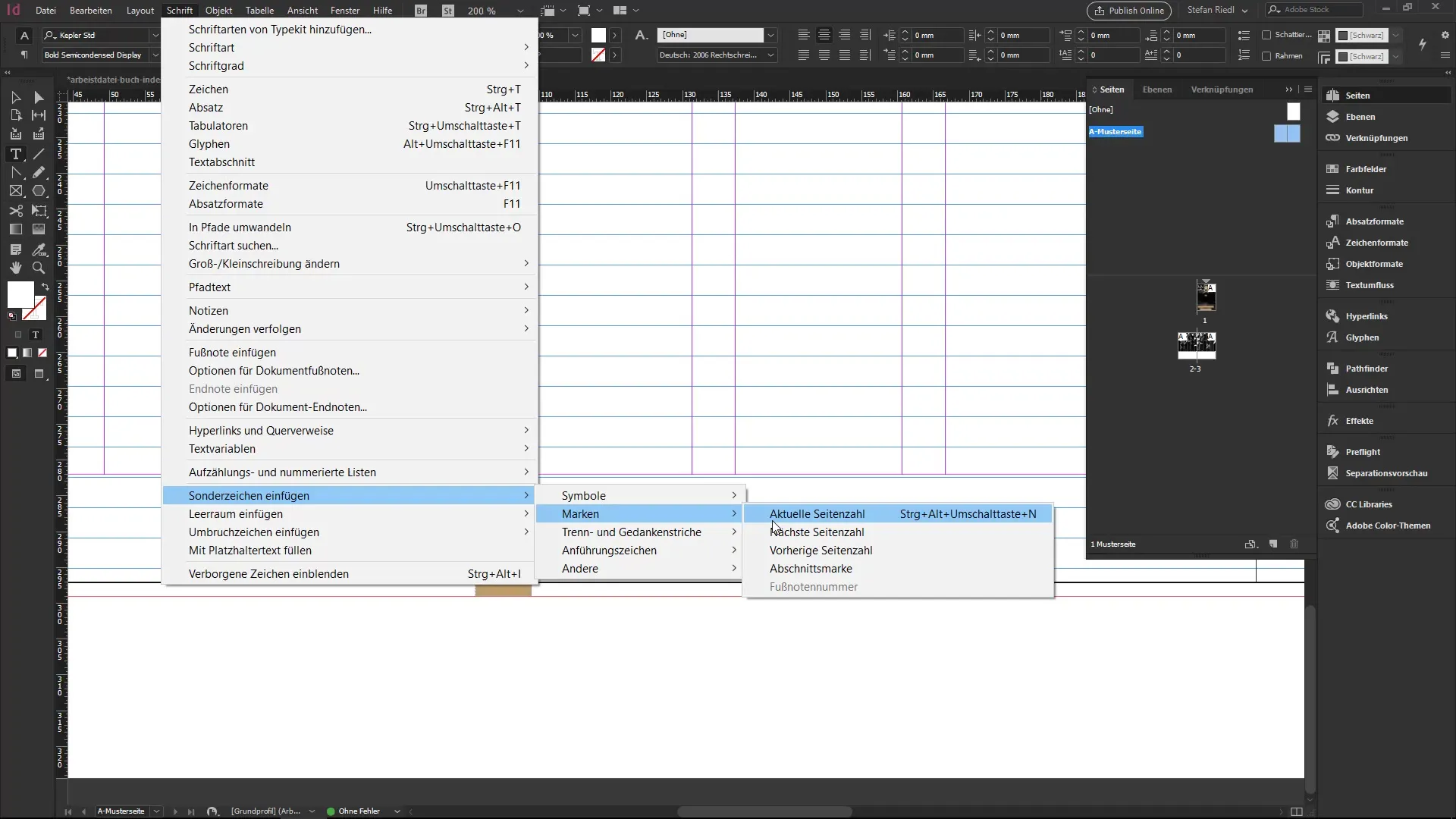
7. Propojení prvků
Propoj textové pole, ve kterém je číslo stránky, s pozadím rámečku. Tím zůstane na své pozici, zatímco budeš dále upravovat prvky. Klikni pravým tlačítkem na textové pole a vyber „Definovat obsah“, abys zajistil, že je součástí celkového designu.

8. Využití vrstev pro obsah
Aby ses oddělil různé obsahy, vytvoř samostatné vrstvy pro opakující se prvky a hlavní obsah tvých stránek. Přepni se do panelu vrstev, vytvoř novou vrstvu pro číslo stránky a umísti prvky odpovídajícím způsobem.
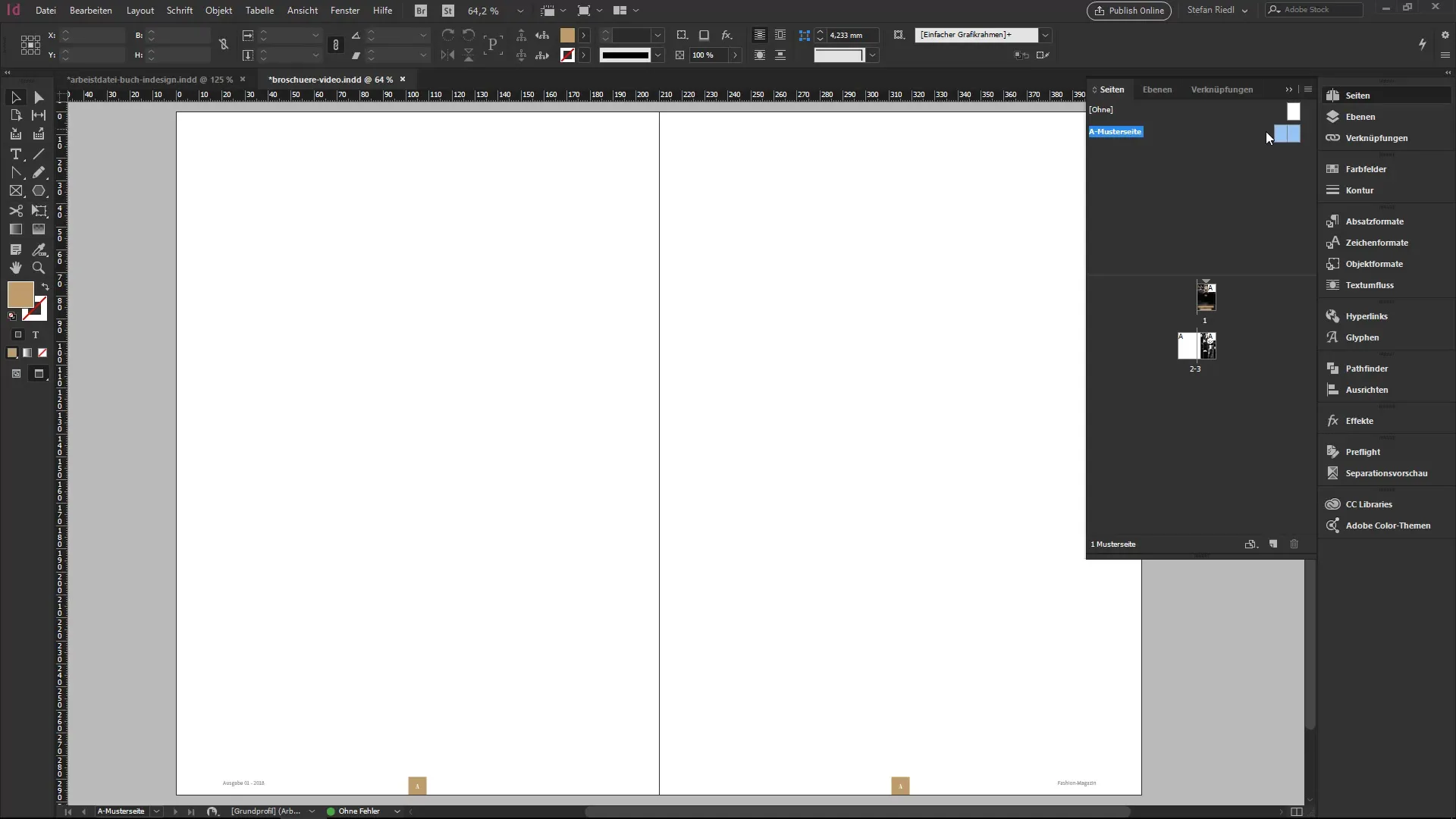
9. Přizpůsobení a aplikace šablonových stránek
Pokud potřebuješ více variant šablonových stránek, můžeš vytvořit nové šablonové stránky. Můžeš je pak přiřadit určitým stránkám jednoduše přetáhnutím šablonové stránky přes standardní stránky.
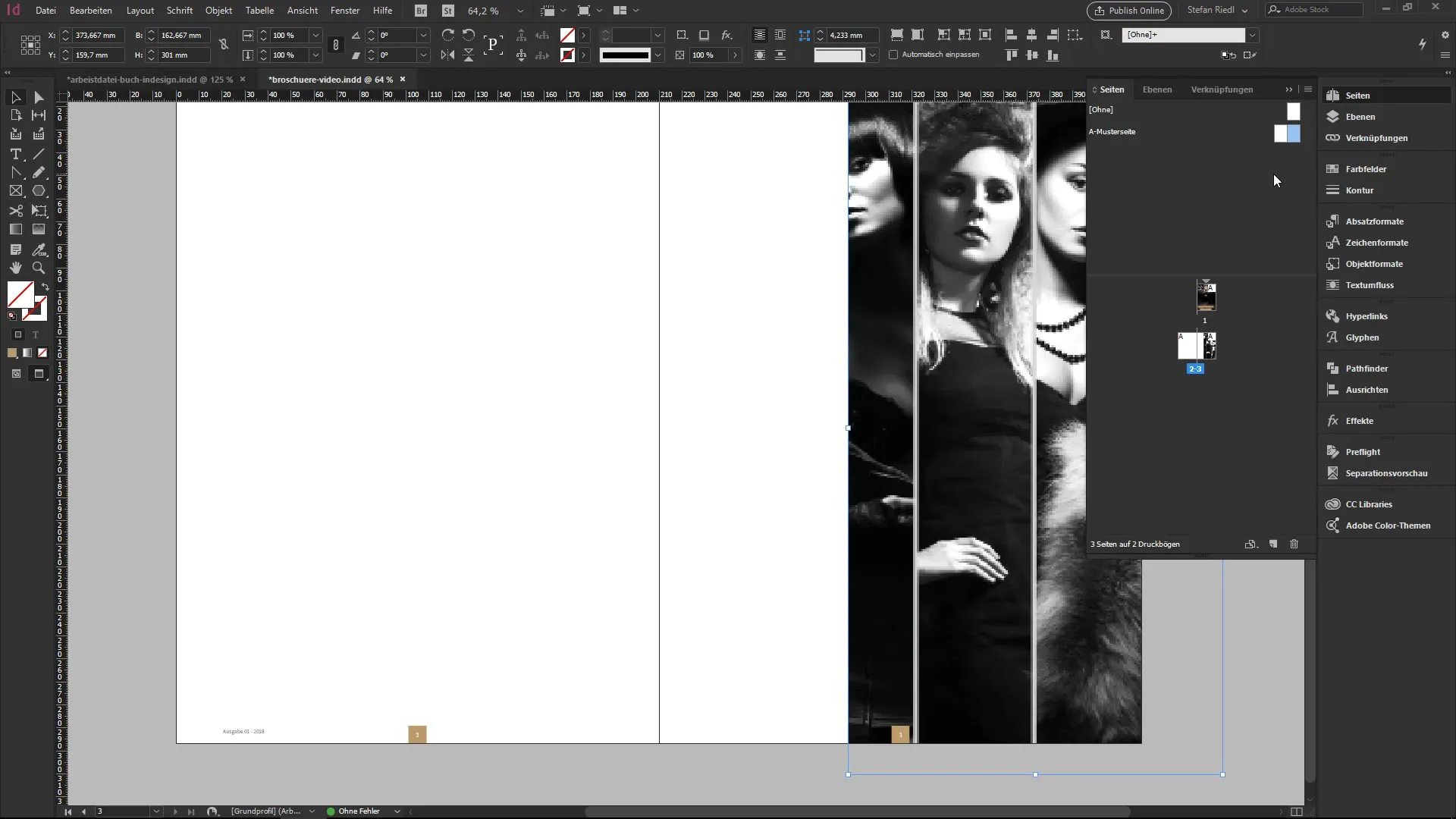
10. Náhled dokumentu a korektury
Aby ses podíval, jak šablonová stránka vypadá na skutečné stránce, vyber odpovídající možnost pro zobrazení šablony a originální stránky vedle sebe. To ti pomůže provést úpravy a zajistit, aby vše vypadalo dobře.
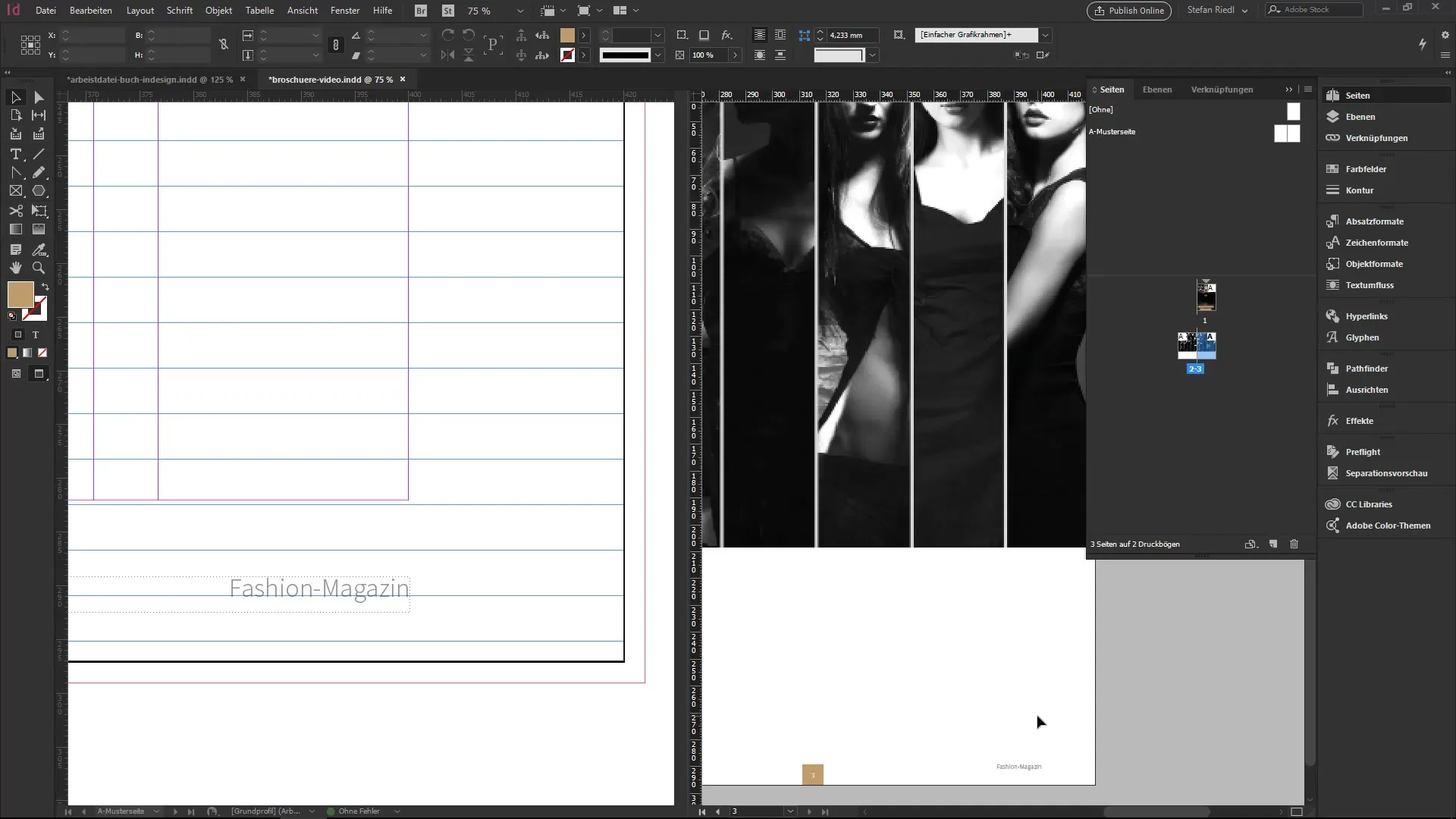
Shrnutí – InDesign pro začátečníky: Efektivní navrhování šablonových stránek a čísel stránek
Práce se šablonovými stránkami v InDesignu ti umožňuje navrhnout svůj design konzistentně a atraktivně. Naučil/a jsi se, jak efektivně integrovat opakující se prvky, jako jsou loga a čísla stránek, a tím zlepšit strukturu svého dokumentu. S správným využitím vrstev a cíleným přizpůsobením obsahu jsi na nejlepší cestě, jak profesionálně navrhnout své brožury.
Často kladené otázky
Jak vytvořím šablonovou stránku v InDesignu?Chcete-li vytvořit šablonovou stránku, otevřete panel stránek a vyberte „Nová šablonová stránka“ z kontextového menu.
Jak vložím čísla stránek do své brožury?Přejděte na „Písmo“, poté na „Vložit speciální znak“ a vyberte „aktuální číslo stránky“.
Mohou mít více šablonových stránek?Ano, můžete vytvořit více šablonových stránek a individuálně je přiřadit pro konkrétní stránky vašeho dokumentu.
Jaké jsou výhody šablonových stránek?Šablonové stránky zajišťují jednotný design a usnadňují úpravy, neboť změny se automaticky projeví na všech přiřazených stránkách.
Mohu překrývat obsah na šablonové stránce?Ano, při použití vrstev můžete umístit obsah nad prvky šablonové stránky, pokud je umístíte na vyšší vrstvu.


